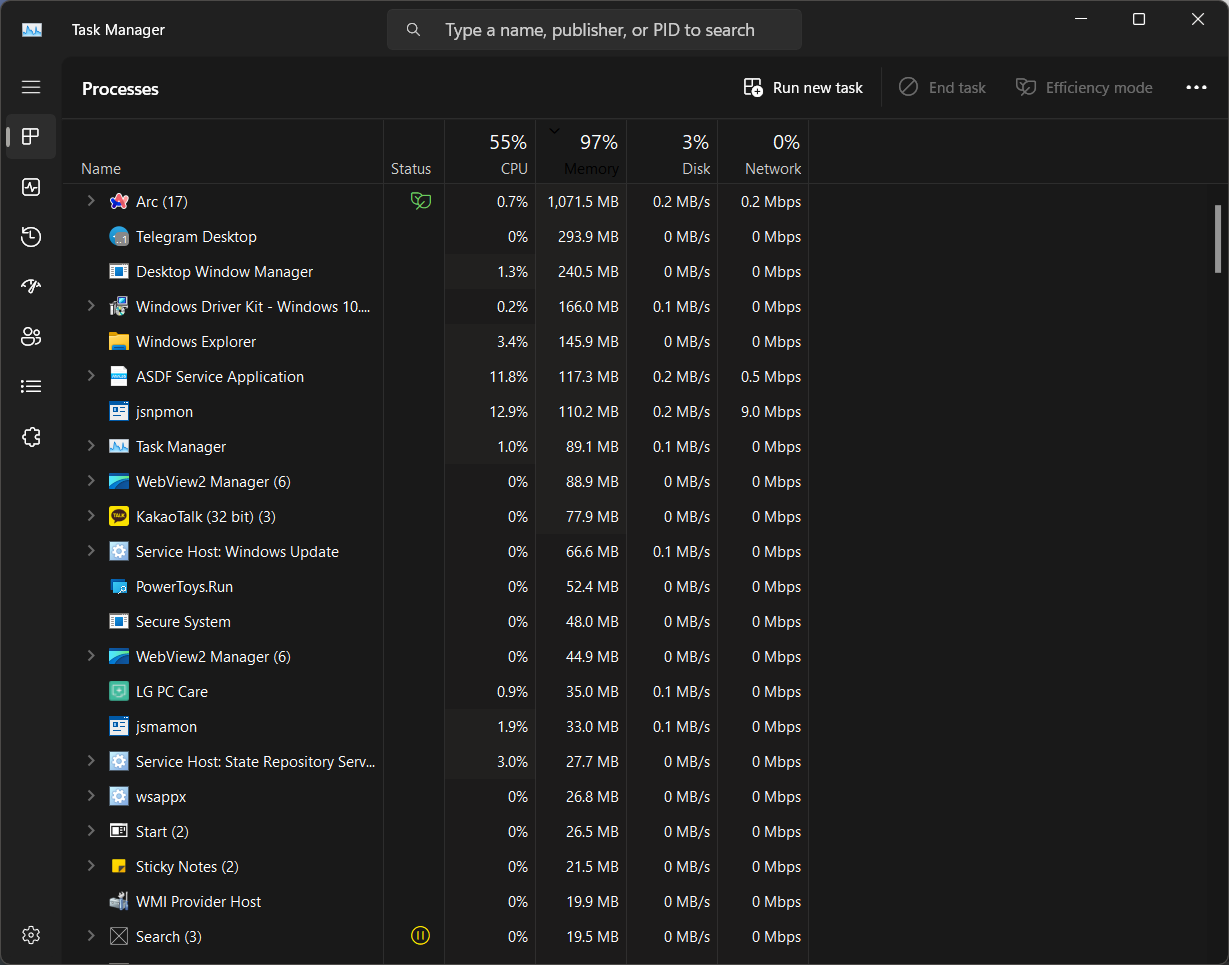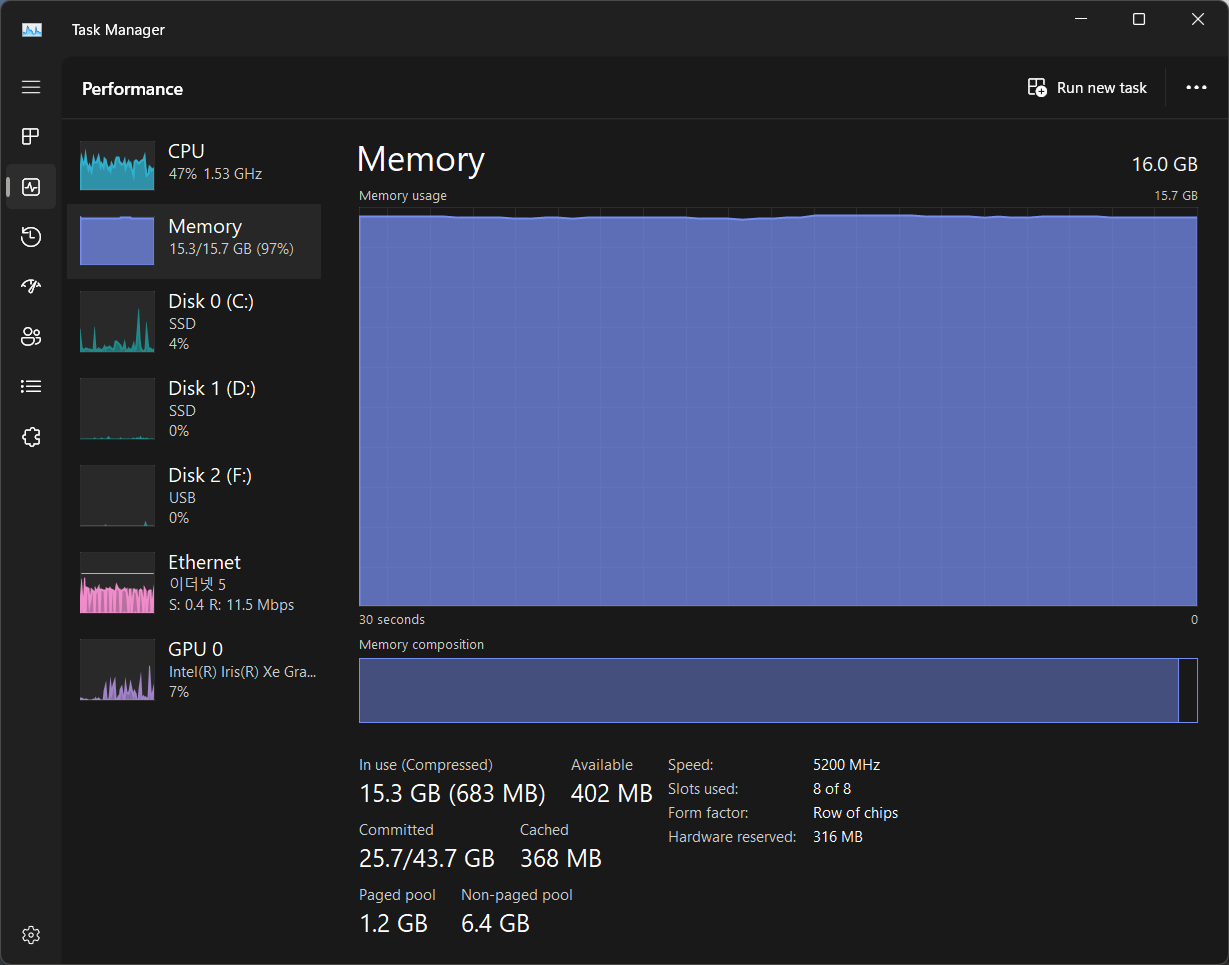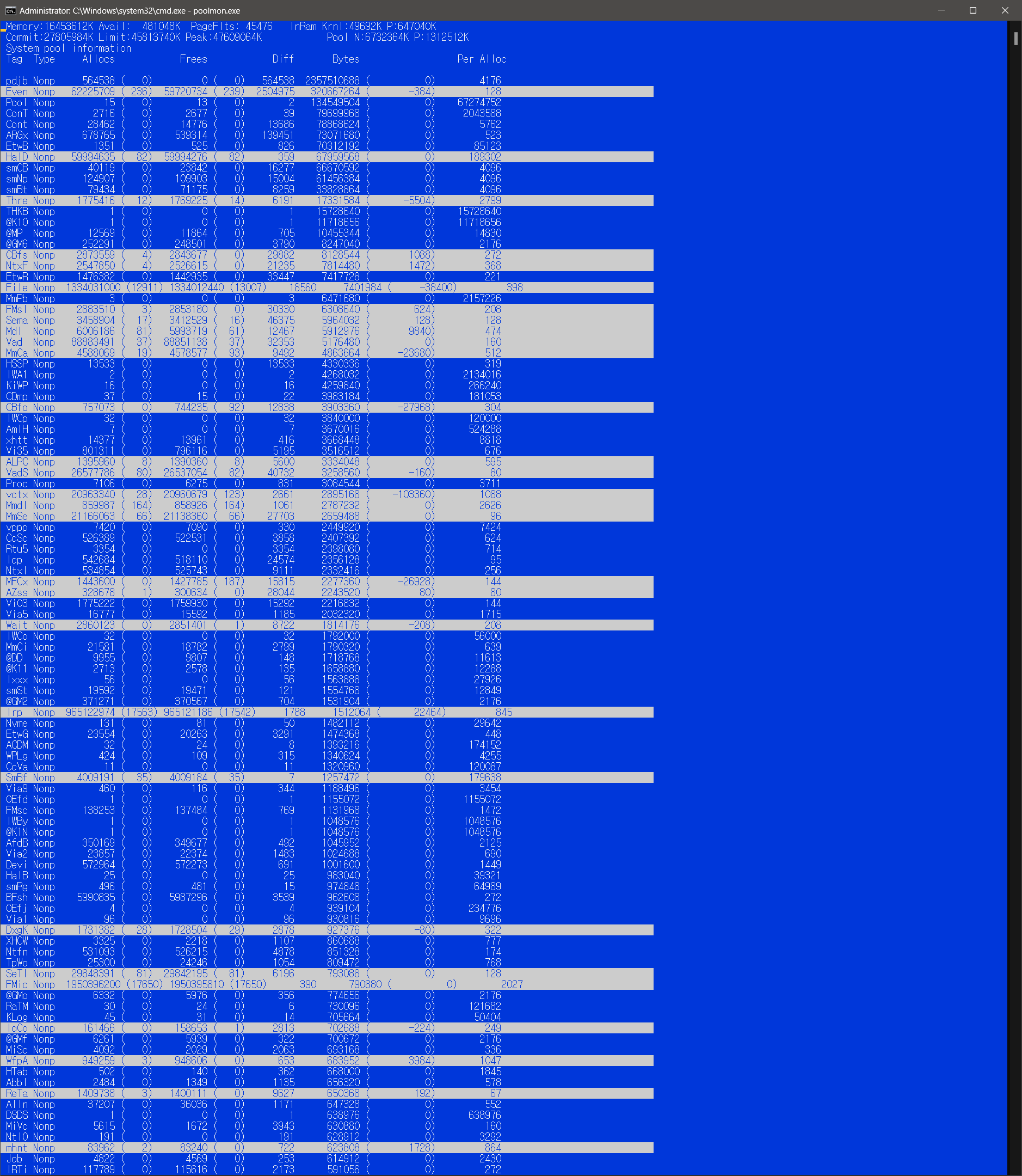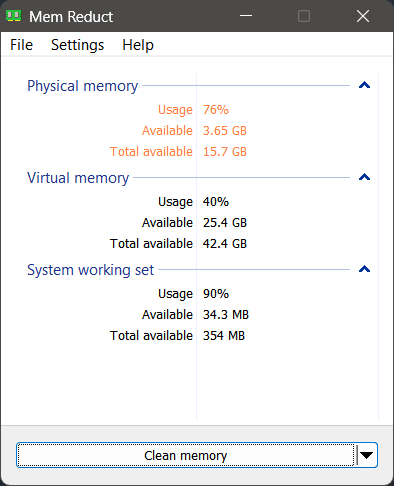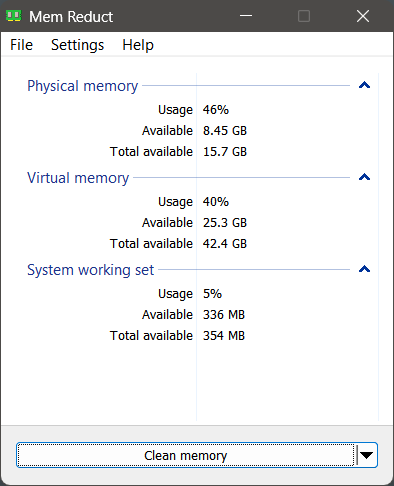Windows - System memory burst 대한 해결
Windows 사용 중 비정상적이게 System memory를 사용하는 경우 해결하는 방법이다.
Windows 11 23H2 (Build 22631.3810)
Host
GUI
개요
- Windows 사용 중 System memory가 95% 이상 차는 현상이 눈에 띄어 찾아보게 되었다.
poolmon.exe을 통해pdjb의 Tag를 찾아냈지만, 정확히 이 값이 무엇을 하는지는 확인이 안되어Non-paged pool의 값을 제한하는 형식으로 진행했다.- 또한 3rd-party 프로그램을 통해 process의 memory도 줄일 수 있는 방법을 찾게 되었다.
ref.
원인과 발견
어떠한 이유인지 몰라도 Windows를 idle 상태로 하루정도 방치 했을 경우 Task Manager → Process에서 Memory의 사용율이 90% 이상 차는 현상이 발견 됐다.
System memory는 분명 16GB로 아래의 process를 합쳐도 차고 넘치는데 이상하게 포화상태로 확인 된다.
그래서 Performance에서 확인하기로 하였다.
확인해보니 Non-paged pool쪽이 이상하게 6.4GB나 먹고 있는 상황으로 확인되었다.
Non-paged pool의 메모리 누수 현상 확인
일반적으로 paged 된 것들은 System memory가 아닌 disk의 일부분에 정리하게 되는데, Non-paged pool은 page fault가 되지 않은 상태로 있기 때문에 System memory 위에서 그대로 작업이 유지 되고있는 형태다.
Non-paged pool에서 사용하는 것들이 무엇이 있나 찾아보니, 다음과 같은 방법으로 확인 해볼 수 있긴하다.
1. Windows Driver Kit(WDK) 설치
다음의 페이지에서 WDK를 설치한다.
https://learn.microsoft.com/en-us/windows-hardware/drivers/download-the-wdk
설치 과정은 그대로 따라하면 된다.
- Visual Studio 2022 설치
설치 시search box에 64 latest spectre를 적어 아래에 나오는 항목을 모두 체크하고 install 한다. - SDK 설치
- WDK 설치
2. poolmon.exe를 통한 tag 확인
위의 WDK는 일반적으로 다음과 같은 경로에 설치가 된다.
C:\Program Files (x86)\Windows Kits\10
poolmon.exe은 Windows path로 환경설정이 바로 되어있지는 않기에 cmd를 통해 개별적으로 확인 해줄 수 있다.
“winkey + r”을 통해 실행을 키고 cmd를 “shift + ctrl + enter”를 통해 관리자 권한으로 켜준다.
켜준 뒤 poolmon.exe가 있는 경로로 들어가준 뒤 poolmon.exe를 실행한다.
1
2
3
4
5
6
Microsoft Windows [Version 10.0.22631.3810]
(c) Microsoft Corporation. All rights reserved.
C:\Windows\System32>cd C:\Program Files (x86)\Windows Kits\10\Tools\10.0.26100.0\x64
C:\Program Files (x86)\Windows Kits\10\Tools\10.0.26100.0\x64>poolmon.exe
그러면 파랑색 배경으로 된 창이 뜨는데 여기서 키보드의 B키 또는 M키를 눌러 Bytes, Alloc 항목에서 가장 많이 차지하고 잇는 항목을 찾아보면 된다.
확인 해보니 Tag에 pdjb라는 놈이 찍혀 있고, Bytes를 가장 많이 사용하고 있는 것을 확인하였다.
3. 해결?
poolmon.exe의 Tag 중 잘 알려진 값은 다음과 같은 위치에 나와있다.
C:\Program Files (x86)\Windows Kits\10\Debuggers\x64\triage\pooltag.txt
여기에서 나온 pdjb라는 값은 잘 알려진 값은 아닌지 나오지는 않았다.
그래서 drivers에서 사용하는 것이 있나 확인 해봤다.
확인 방법은 다음과 같이 진행할 수 있다.
위와 똑같이 cmd에서 진행 해본다.
1
2
3
4
5
6
7
8
Microsoft Windows [Version 10.0.22631.3810]
(c) Microsoft Corporation. All rights reserved.
C:\Windows\System32>cd %SystemRoot%\System32\drivers
C:\Windows\System32\drivers>findstr /m /l pdjb *.sys
C:\Windows\System32\drivers>
return 값으로 따로 나오지는 않았다.
제대로 찾아보려면 Livekv같은 프로그램을 통해 찾아봐야하지만, 굳이 pdjb의 Tag가 아니더라도 다른 Tag가 문제를 일으키면 그걸 또 하나하나 찾아 없애는 것 보다는 Non-paged pool의 size를 제한 두는것으로 생각하게 되었다.
Non-paged pool의 size 제한
간단하게 registry로 제한이 가능하다.
“winkey + r”으로 실행을 킨 후 “regedit”를 입력하여 레지스트리 편집기를 들어간다.
다음의 경로로 이동한다
HKEY_LOCAL_MACHINE\SYSTEM\CurrentControlSet\Control\Session Manager\Memory Management
해당 경로에서 NonPagedPoolQuota와 NonPagedPoolSize 항목을 바꿔 준다.
1GB 정도가 적당하여 Decimal(10진수)로 byte로 환산한 값(1073741824)을 적어주면 된다.
그리고 reboot을 시키면 제한 된 것을 확인 할 수 있다.
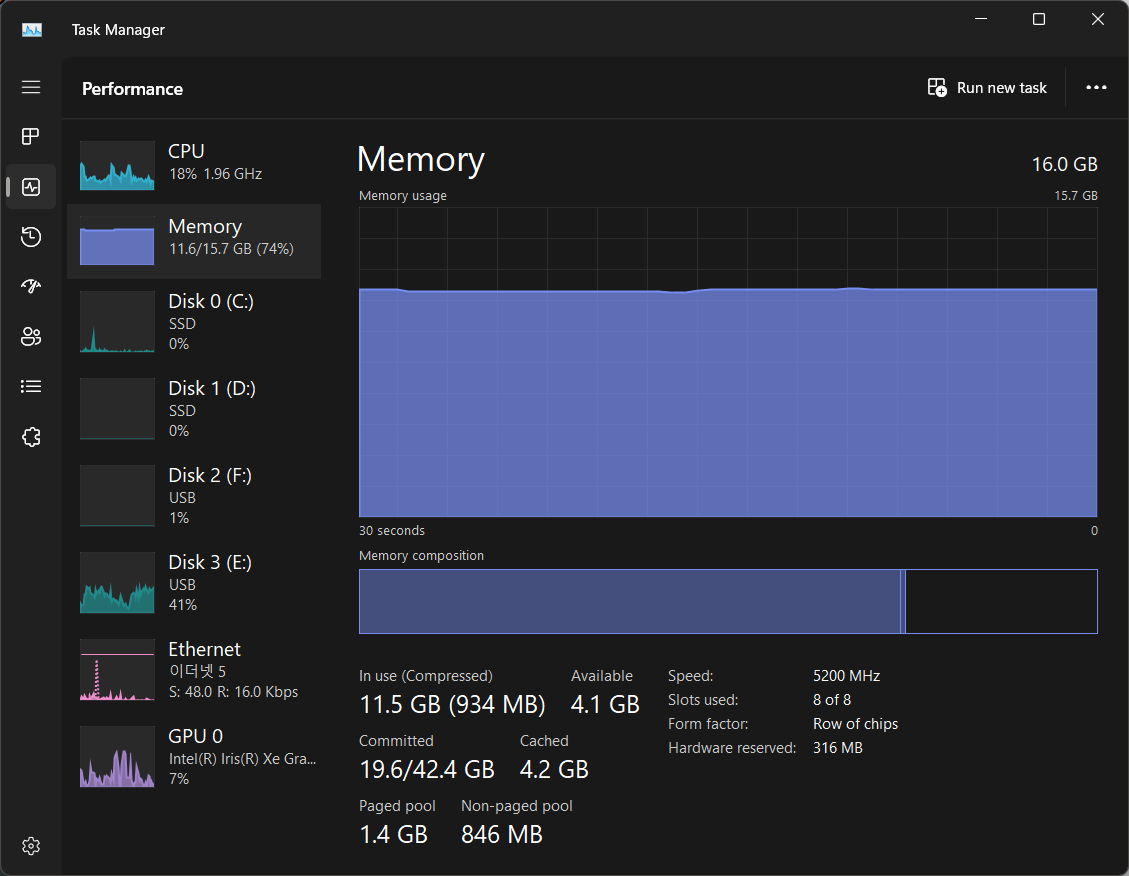 Non-paged pool에서 제한이 걸려 1GB 이상 올라가지는 않음
Non-paged pool에서 제한이 걸려 1GB 이상 올라가지는 않음
3rd-party tool: Mem Reduct
일반 process에 대한 memory 가 비정상적일 때 사용하는 3rd-party tool이 있다.
다음의 링크에서 받을 수 있다.
https://memreduct.org/mem-reduct-download/
설치 후 실행 해보면 간단한 창으로 구성 되어있는 것을 확인할 수 있다.
창에서 Clean memory를 하면 많이 줄어드는 것을 확인 할 수 있다.
보통의 프로그램은 사용자가 사용하고 있는 process를 종료하여서 memory 여유를 찾는데 해당 프로그램은 그런 것이 전혀 없다.
아마도, 사용자가 사용하는 process가 아닌 Windows에서 사용하는 memory에 대해서 정리해 주는 것으로 보인다.
여러가지 옵션을 통해 clean 할 수 있는 부분을 조절할 수 있다.
일시적으로 줄어드는 현상이라하면 사용자가 clean 이후에도 무언가의 지속적인 작업이 이뤄질 가능성이 높다.
schedule, start-up의 세팅도 가능하니 여러 방법으로 사용하면 좋을 듯 하다.